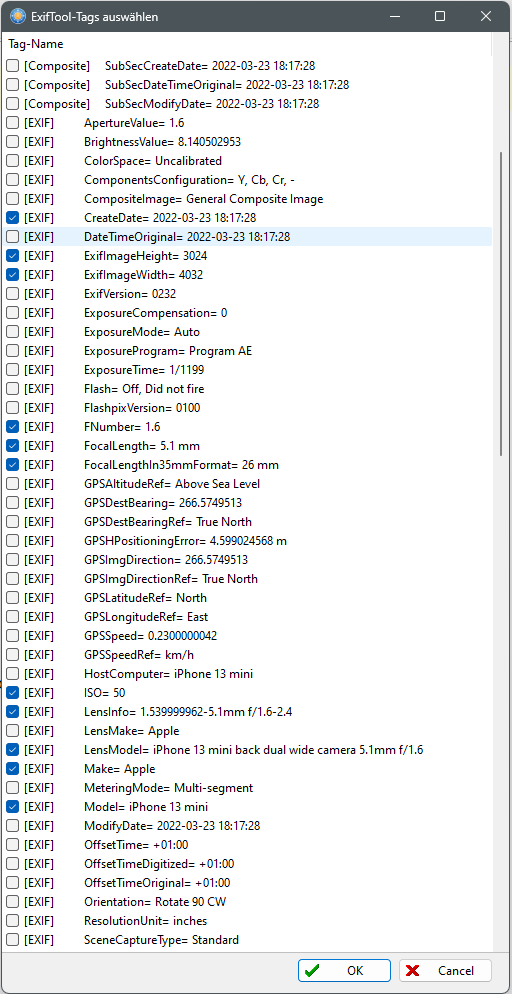|
Extras - Einstellungen - Anzeige - Dateibetrachter - |
|
Unter "Extras → Einstellungen → Anzeige → Dateibetrachter" können im Tab "Metadaten/Exif" für den Schnellbetrachter und/oder den Dateibetrachter Einstellungen konfiguriert werden.
Diese folgenden Einstellungen sind wirksam für den:
- Dateibetrachter, wenn das Fenster über die Schaltfläche "Dateibetrachter" aufgerufen wurde.
- Schnellbetrachter, wenn das Fenster über die Schaltfläche "Schnellbetrachter" aufgerufen wurde,
oder wenn es über die die Schaltfläche "Dateibetrachter" aufgerufen wurde und die Option "Gleiche Einstellungen für den Datei-und den Schnellbetrachter nutzen" angehakt ist.
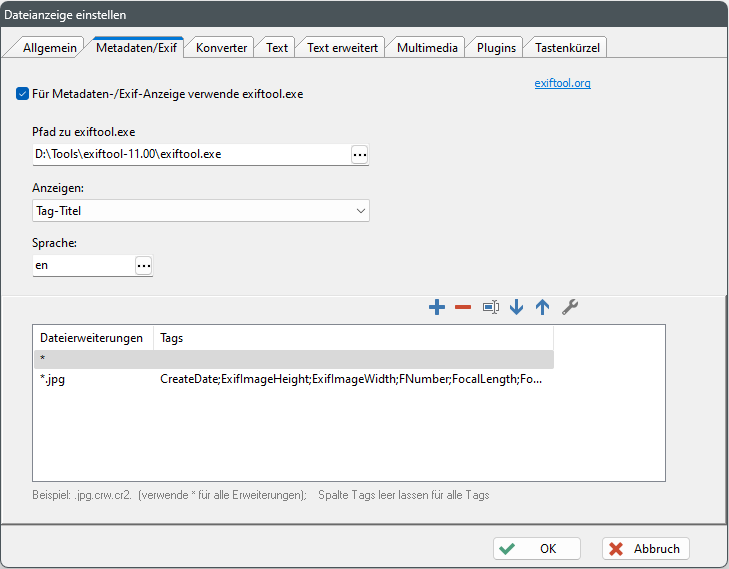
Für Metadaten-/Exif-Anzeige exiftool.exe verwenden
FreeCommander kann, wenn auf dem Rechner die exiftool.exe installiert ist, mit deren Hilfe Exif-/Metadaten aus allen Dateien/Ordnern (in denen Exif-/Metadaten gespeichert sind) auslesen, im Dateibetrachter anzeigen und für die Funktion "Mehrfaches umbenennen" verwenden.
- Dateibetrachter
Wenn:
- die Option "Für Metadaten-Exifanzeige verwende exiftool.exe" angehakt ist
- Exiftool.exe installiert und der Pfad eingetragen ist
- unter "Anzeigen" "Tag-Titel", oder "Tag-Titel - gruppiert" ausgewählt wurde
können im "Dateibetrachter" alle von exiftool.exe gefundenen Daten in der ausgewählten Sprache angezeigt werden.
Wenn die Option "Für Metadaten-Exifanzeige verwende exiftool.exe" nicht angehakt ist, versucht FreeCommander Exif-/Metadaten direkt aus Bilddateien auszulesen - Funktion "Mehrfaches Umbenennen"
Wenn Exiftool.exe installiert und der Pfad eingetragen ist, erscheint im Dialog "Mehrfaches umbenennen" nach Aktivieren der Schaltfläche neben dem Eingabefeld der zusätzliche Menüpunkt "exiftool". Mit dessen Hilfe, mit exiftool.exe ermittelte, Platzhalter ausgewählt werden können.
neben dem Eingabefeld der zusätzliche Menüpunkt "exiftool". Mit dessen Hilfe, mit exiftool.exe ermittelte, Platzhalter ausgewählt werden können.
Zur Auswahl stehen dabei standardmäßig die oben stehenden Tag-Namen.
Die Liste kann in einer Sektion [ExifToolTags] in der Datei freecommander.mren.ini modifiziert werden.
Beispiel:
[ExifToolTags]
1=Artist
2=CreateDate
3=DateTimeOriginal
4=ModifyDate
5=ExposureTime
6=FNumber
7=FocalLength
8=ImageSize
9=Test
10=LightValue
11=Make
12=Model
13=Orientation
14=Filter
Die erforderlichen Tag-Namen sind im Dateibetrachter sichtbar, wenn unter "Anzeigen" "Tag-Titel", oder "Tag-Titel - gruppiert" ausgewählt ist.
Pfad zu exiftool.exe
Der Pfad in dem die Exiftool.exe steht. Exiftool kann von der Seite exiftool.org heruntergeladen werden.
Anzeigen
Zur Auswahl stehen folgende Anzeigearten:
Tag-Titel
Tag-Titel - gruppiert
Tage-Name
Tag-Name - gruppiert
Sprache
Wenn unter "Anzeigen" "Tag-Titel", oder "Tag-Titel - gruppiert" ausgewählt wurde, kann hier die Sprache ausgewählt werden, mit der die Titel unter "Exif-/Metadaten-Info anzeigen" im Dateibetrachter angezeigt werden.
Liste der Dateierweiterungen und zugeordneten Tags
- Spalte Dateierweiterung
In dieser Spalte stehen die Dateierweiterungen für die Tags in dieser Zeile gelten.
Beispiel: Eintrag .jpg.crw.cr2 steht für die Erweiterungen .ppg, .crw und .cr2
* steht für alle Erweiterungen. - Spalte Tags
In dieser Spalte stehen die Tags, die für die Dateierweiterungen in dieser Zeile gelten. Wenn die Spalte Tags leer ist, werden alle Tags genommen.
Für die Liste der Dateierweiterungen stehen folgende Bearbeitungsmöglichkeiten zur Verfügung:
 : Neue Zeile hinzufügen
: Neue Zeile hinzufügen : Zeile löschen
: Zeile löschen : Spalte Dateierweiterungen bearbeiten
: Spalte Dateierweiterungen bearbeiten : Zeile nach unten verschieben
: Zeile nach unten verschieben : Zeile nach oben verschieben
: Zeile nach oben verschieben : Die Spalte Tags bearbeiten
: Die Spalte Tags bearbeiten
Wenn diese Schaltfläche geklickt wird, kann zuerst eine beliebige Datei von dem Typ ausgewählt werden, für welche die Tags geladen werden sollen. Danach öffnet sich eine Liste mit allen Tags, die in dieser Datei zur Verfügung stehen.
Beispiel: Wenn z.B. eine JPG-Datei ausgewählt wurde öffnet sich folgende Liste, in der angehakt werden kann, welche Tags verwendet werden sollen: